Adobe Illustrator هو برنامج يسمح لك بالتقاط أفكارك بطريقة رقمية حيث يمكنك معالجة الصور المتجهة. هذه أداة بديلة لمحترفي التصميم الجرافيكي. إذا كنت تبحث عن معرفة جديدة وتريد معرفة كيفية تحويل صورك إلى متجه ، فسوف نوضح لك في هذه المقالة كيفية القيام بذلك.
في Adobe Illustrator ، يمكنك التعبير عن أفكارك وإنتاج عمل على مستوى احترافي. يوجد ضمن هذا البرنامج أداة تسمى المتجه وتتكون من نقل الصور إلى متجهات عن طريق خط يقوم بتطوير كل شكل من أشكال الصورة نقطة تلو الأخرى.
يمكنك صنع أشياء لا حصر لها من خلال إنشاء المتجهات التي يمكن استخدامها لأغراض الدعاية ، لكن في عالم الأعمال في صناعة الرسوم ، يتم استخدامها على نطاق واسع. كما يسمح لك بالتقاط رسوماتك اليدوية رقميًا.
دون أن تفقد التصميم الأصلي. كما يسمح لك أيضًا بتحسين التصميمات الحالية من خلال تجسيد أفكار بديلة باستخدام متغيرات الألوان.
قم بتحويل صورة إلى متجه في Adobe Illustrator
تم تصميم Illustrator مسبقًا لتحرير الرسومات المتجهة اليدوية باستخدام الماوس . لكن حيث يمكنك تعديل الأشكال يدويًا . لا يمكن أن تكون جميع الإبداعات فقط عن طريق صورة منقطة ولكن أيضًا عن طريق إبداعات غير منشورة لأنفسنا.
بعد تثبيت برنامج Adobe Illustrator مسبقًا على جهاز الكمبيوتر الشخصي الخاص بك . يمكنك متابعة تحويل الصور ، على عكس Photoshop ، المصمم للتحرير التقليدي باستخدام وحدات البكسل للصور.
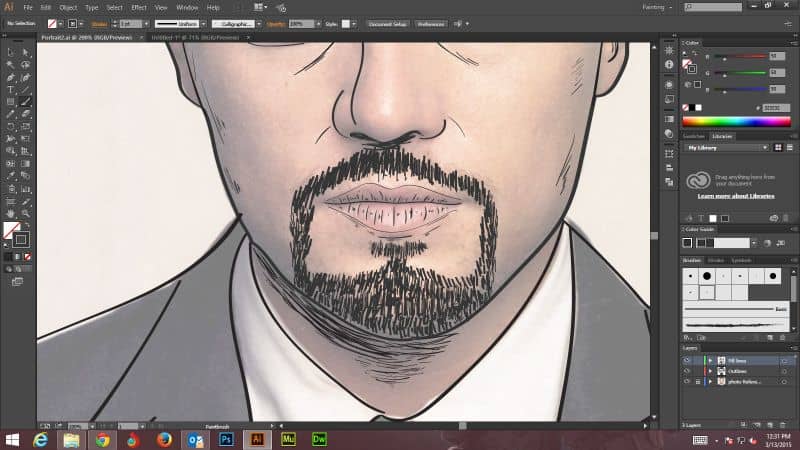
لكن سنوضح لك الخطوات التالية لتحويل صورة إلى متجه باستخدام برنامج Adobe Illustrator:
- تفتح برنامج Illustrator وتعديل ورقة العمل بالأبعاد المطلوبة.
- نقوم باستيراد الصورة التي سنقوم بتوجيهها ، في خيار (فتح) . توجد علامة التبويب هذه في الجزء العلوي من الجانب الأيسر.
- من المهم النقر فوق (Zoom) لتتمكن من عرض أي تفاصيل قد تؤثر على جودة فنك بعناية.
- عندما تكون لديك الصورة بالفعل في ورقة العمل الخاصة بك . حدد أداة تسمى القلم ؛ ستجده داخل شريط جميع الأدوات الموجودة عموديًا على جانبك الأيسر.
- باستخدام القلم ، نختار نقطة الأصل لبدء الاتجاه المتجه لتلامس نقطة تلو الأخرى لإعطاء شكل لحواف الصورة الموجهة .
- نظرًا لأن النقاط في هذا البرنامج تشكل خطوطًا مستقيمة . ما يجب عليك فعله هو الضغط على النقطة التالية دون تحريرها ، وسحبها إلى الخارج لتشكيل الخط بطريقة مناسبة. عند الانتهاء نلعب مرة أخرى على الأداة (القلم)
- نجد أيضًا أداة (ناعمة) في خيار (لوحة القلم الرصاص).
- يجب أن نختار من قسم الألوان القسم الذي نعتبره متوافقًا مع ما نقوم به حتى يتم تشكيل التصميم بالكامل.
- أخيرًا ، نقوم بحفظ الصورة الجديدة التي تم تحويلها بتنسيق RGB في خيار (ملف) ثم (تصدير) و (تصدير كـ) يجب عليك اختيار ما إذا كنت تريد حفظها بتنسيق PNG . JPG ، إلخ. لديك أيضًا خيار الحفظ في CMYK وهو تنسيق Adobe Illustrator آخر.
المزايا التي يقدمها Adobe Illustrator
تم تضمين Illustrator في حزمة Adobe Creative Cloud . وهدفه الرئيسي هو تحقيق تصاميم احترافية. اليوم هو واحد من أكثر البرامج أهمية وطويلة الأمد.

لم يسمح Adobe Illustrator فقط بإنشاء صور بأفضل جودة في جميع الأبعاد الممكنة ، ولكن التصميمات العديدة والمثيرة للإعجاب التي صنعها العديد من الفنانين من خلال هذا البرنامج تم وضعها أيضًا في مكانة عالية في جميع أنحاء العالم. والتي أعطت المعرفة بالوسائل الرقمية مثل كشبكات اجتماعية وصفحات ويب وما إلى ذلك.
يحتوي هذا البرنامج على خيارات تسمح لك بتنفيذ مهمة كاملة ومتفوقة عن تلك التي يقدمها أي برنامج أساسي ، كما يمكنك حفظ كل ما تفعله بصيغته الأصلية . وأفضل شيء أنه متوفر بلغتنا .
يمكنك توسيع خيالك لتحقيق أشياء لا تصدق . وتنظيم مساحتك الشخصية على الشبكات الاجتماعية لإظهار موهبتك وتحقيق التقدير الذي تستحقه.
يقودك هذا أيضًا إلى العمل بشكل احترافي . والعمل من المنزل وإظهار شخصيتك الإبداعية باستخدام Illustrator من خلال عمل لا تشوبه شائبة.




